同学们知道在GIMP中有个动画旋转球滤镜吗?今天,小编就为大家讲解在GIMP中实行使用动画旋转球滤镜的详细方法。
打开gimp软件,鼠标左键单击菜单下的【文件】>>【新建】,接着找到一张草原和天空的风景图片,将其打开后,对其用混合滤镜,单击菜单下的【滤镜】>>【动画】>>【混合】,如下图所示。
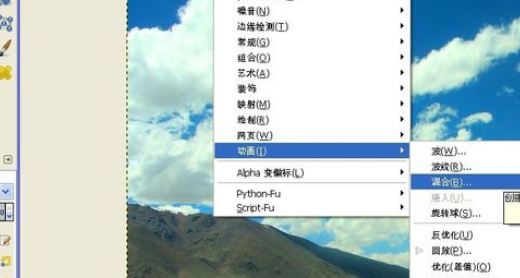
对图片使用【混合】滤镜后,可看图片的颜色和亮度发生了变化,图片出现混合颜色图形的效果了,如下图所示。
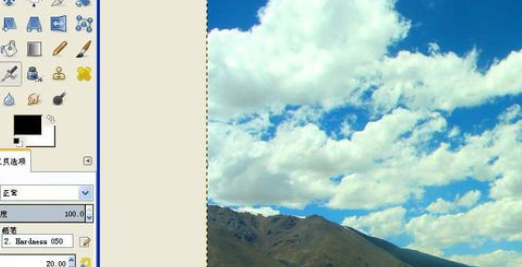
还可用产生图案的滤镜,看不同的效果,接着单击菜单下的【滤镜】>>【动画】>>【波纹】,如下图所示。
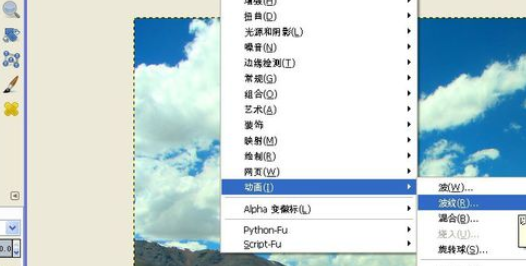
对图片使用【波纹】滤镜后,可看图片发生了变化,图片的上图形变换为一些水波纹曲线的图形图案的效果了,如下图所示。
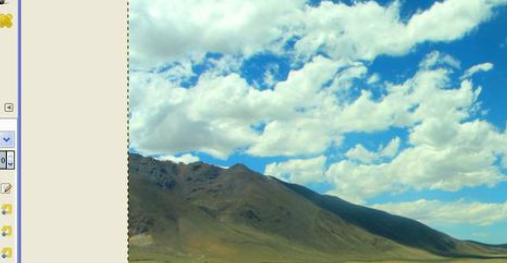
还可用旋转球的滤镜,看不同的效果,接着单击菜单下的【滤镜】>>【动画】>>【旋转球】,如下图所示。
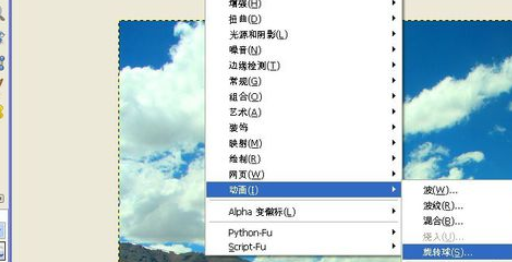
对图片使用【旋转球】滤镜后,可看图片发生了变化,图片上变化为椭圆形状上有背景图案的效果了,如下图所示。根据图片处理的需要,可使用不同的滤镜来表现。
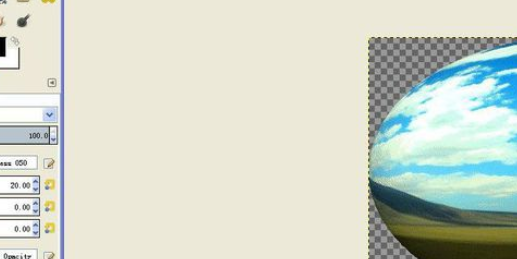
以上就是小编为大家讲解的在GIMP中实行使用动画旋转球滤镜的详细方法,你们都学会了吗?
 天极下载
天极下载






























































